ログインができなくなった場合にパスワードをリセットする方法をログイン方法変更に簡単に書いたのですが、解らないという方がいましたので、少しだけ詳しく書くことにします。
ログインしようとすると左下のようなユーザー名、パスワードを入力する画面が表示されます。下部に登録|パスワードをお忘れですか?とありますので、
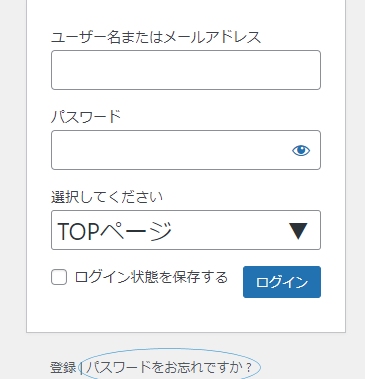
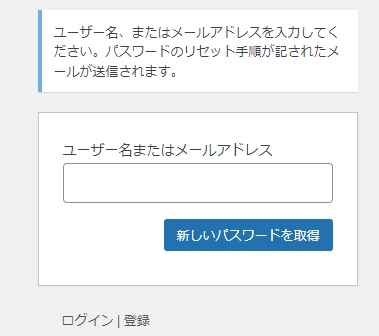
「登録」ではなく「パスワードをお忘れですか?」の方をクリックして下さい。右下画像のようなユーザー名またはメールアドレスの入力画面が表示されます。そこに登録してあるメールアドレスを入力して新しいパスワードを取得をクリックして下さい。*1
入力したメール(ユーザー名)が間違っていなかったら、[新 Kitayama YH fan network community!] パスワードのリセットという件名のメールが届きます。メールに書かれたリンクをアクセス(クリック)しますと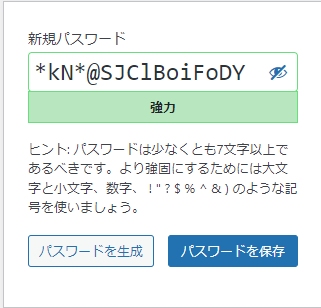 左のような新規パスワード入力画面になります。自動的にランダムな英数字記号が入力されていますが、それを消して元のパスワードまたは新しいパスワードを入力してパスワードを保存をクリックして下さい。英数字記号を交えた強力と表示されるようなパスワードを推奨します。
左のような新規パスワード入力画面になります。自動的にランダムな英数字記号が入力されていますが、それを消して元のパスワードまたは新しいパスワードを入力してパスワードを保存をクリックして下さい。英数字記号を交えた強力と表示されるようなパスワードを推奨します。
新しいパスワードが保存されますとパスワードをリセットしました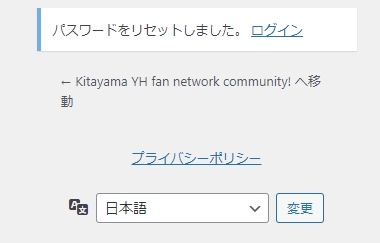 の画面になりますのでログインをクリックして下さい。
の画面になりますのでログインをクリックして下さい。
通常のログイン画面になりますのでユーザー名(メールアドレス)、パスワードを入力してログインして下さい。
認証コード入力画面に変わります。「 Kitayama YH fan network community!のログイン確認コード」という件名のメールが届きますので、それに記されている8桁の数字(認証コード)を入力して下さい。
ダッシュボード(右下画像)が表示されます。サイトに戻るには右上の「新Kitayama YH fan network community!」にマウスカーソルを持って行きますと「サイトを表示」が表示されますので(下右画像クリック)、それをクリックすればトップページに戻れます。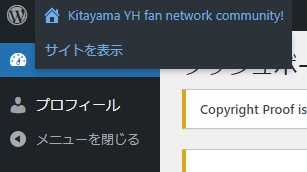
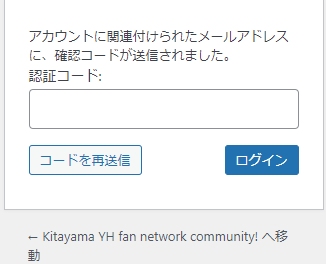
ダッシュボードのメニューが「ダッシュボード」「プロフィール」など表示されていればいいのですが、右下の画像のようにアイコンのみの場合は赤矢印←部分をクリックすると表示されるようになります。
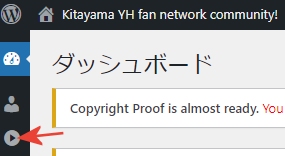
ログインが面倒にりましたが不正ログインの試みが多数行われている痕跡がありますので、昨今いろいろなサイトで使われている二段階認証を当サイトでも利用するようにしました。ご理解お願い致します。
また、プロフィールをクリックしてログイン方法変更で書いたようにAndroid のGoogle認証システム(iPhone・iPad はGoogle Authenticator)をインストールしてTwo-Factor 設定をするとメールではなくアプリで認証コードを表示してのログインにも変更できます。
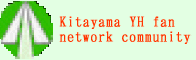
コメントを残す